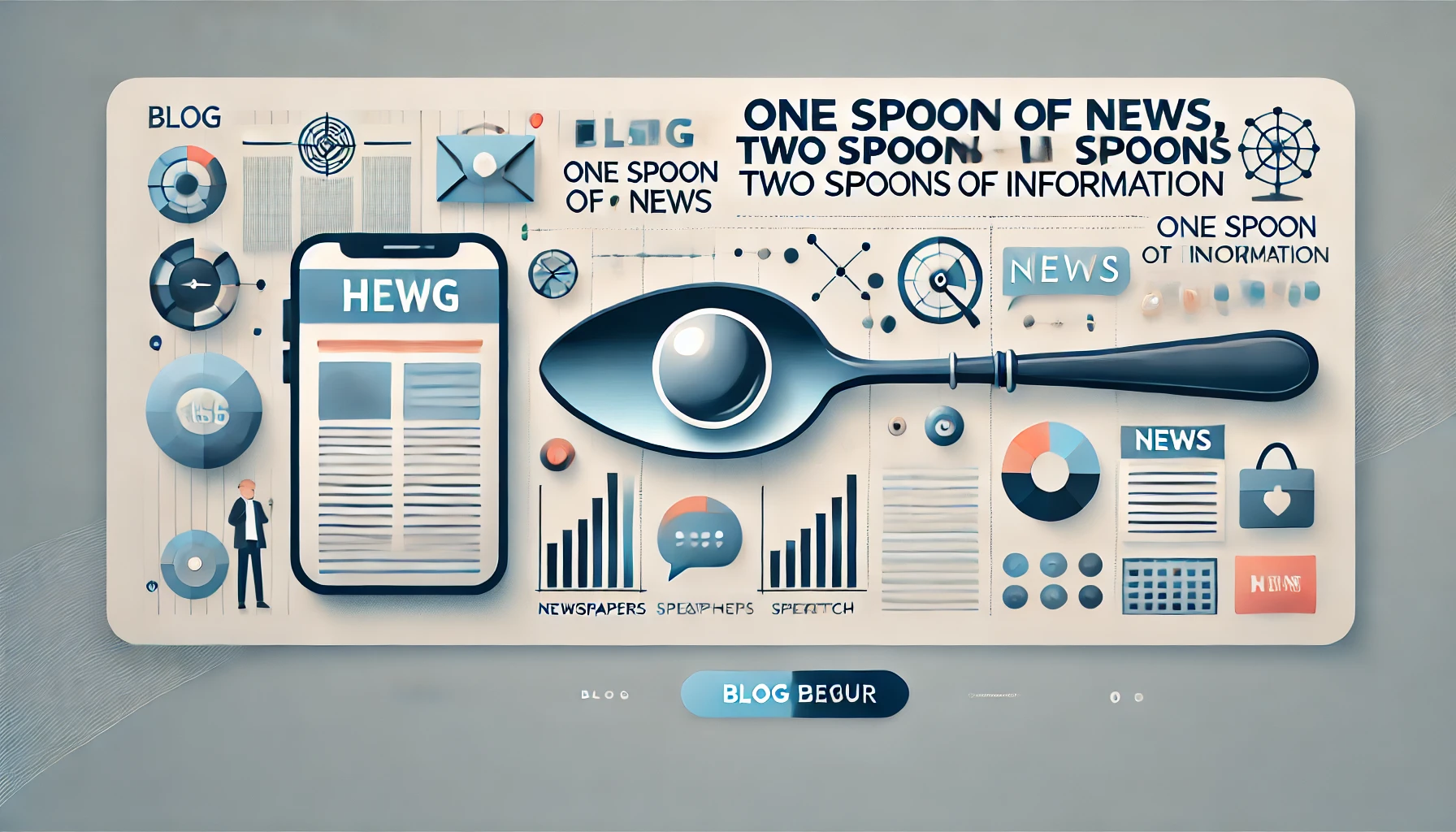복잡한 PC 스펙에 지치셨나요? 가성비 최고 업무용 PC부터 브랜드 안정성, 중고 구매 팁까지, 당신에게 딱 맞는 사무용 PC를 고르는 모든 노하우를 알려드릴게요!

"이번에 회사 PC 좀 바꿔야 하는데, 뭘 사야 할지 모르겠어요..." 직장인이라면 한 번쯤 해봤을 법한 고민이죠? 저도 예전에 새 컴퓨터를 고를 때마다 매번 머리가 아팠어요. 너무 저렴하면 느리고 답답할 것 같고, 또 너무 비싸면 괜히 돈 낭비하는 기분이고. 특히 사무용 PC는 문서 작업부터 화상 회의, 자료 검색까지 매일매일 쓰는 거라 대충 고를 수도 없잖아요?
그래서 오늘은 2025년 최신 트렌드에 맞춰, 여러분의 예산에 딱 맞는 사무용 PC를 똑똑하게 고르는 방법을 알려드리려고 해요. 막연하게 어렵게만 느껴졌던 PC 선택, 제가 쉽고 재미있게 가이드해 드릴 테니 걱정 마세요! 가성비 업무용 PC 구성 팁부터, SSD 추천, 윈도우 포함 여부, 그리고 중고 vs 신제품 고민까지, 이 글 하나로 모든 궁금증을 해결해 드릴게요!
예산별 사무용 PC 추천 견적: 가성비부터 전문가용까지!
사무용 PC를 고를 때 가장 중요한 건 역시 예산이죠! 무작정 비싼 걸 살 필요도 없고, 너무 싼 걸 샀다가 후회하는 일도 없어야 하니까요. 여러분의 업무 스타일에 맞춰 꼼꼼하게 비교해 보세요.
| 예산대 | 추천 용도 | 핵심 구성 |
|---|---|---|
| ~50만원 (가성비) | 문서 작업(워드, 엑셀), 웹 서핑, 간단한 인터넷 강의 시청 | 인텔 i3 또는 라이젠3 (내장그래픽), RAM 8GB, SSD 256GB |
| 50~80만원 (표준) | 멀티태스킹 (문서+웹+메신저), 화상 회의, 가벼운 포토샵 작업 | 인텔 i5 또는 라이젠5 (내장그래픽), RAM 16GB, SSD 500GB |
| 80만원 이상 (고성능/전문가용) | 그래픽 작업(영상 편집, CAD), 대용량 데이터 처리, 다중 모니터 사용 | 인텔 i7/라이젠7 이상 (외장그래픽 선택 가능), RAM 16GB 이상, SSD 1TB 이상 |
여기서 가장 중요한 부품은 바로 SSD예요. HDD보다 훨씬 빠르고 안정적이어서 체감 속도가 확 달라집니다. 용량은 최소 256GB, 가능하다면 500GB 이상을 추천해요!
사무용 PC에서는 고사양 그래픽카드가 필수는 아니에요. 웹 서핑, 문서 작업, 화상 회의 등 일반적인 업무는 CPU에 내장된 그래픽만으로도 충분합니다! 게임이나 전문 디자인 작업을 하는 게 아니라면 불필요한 지출은 피하세요.
브랜드별 안정성과 후기, 그리고 중고 vs 신제품 고민
PC는 한 번 사면 몇 년 동안 쓰는 거잖아요? 그래서 안정성과 사후 서비스가 정말 중요해요. 크게 대기업 브랜드 PC와 조립 PC로 나눌 수 있는데, 각각 장단점이 명확합니다.
| 구분 | 장점 | 단점 |
|---|---|---|
| 대기업 브랜드 (삼성, LG, HP, Dell 등) | 뛰어난 안정성, 전국적인 A/S망, 깔끔한 디자인, 윈도우 포함된 경우가 많음 | 상대적으로 높은 가격, 부품 업그레이드 제한적 |
| 조립 PC (전문점/온라인 구매) | 가성비 최고, 원하는 부품으로 커스터마이징 가능, 업그레이드 용이 | A/S가 각 부품 제조사에 따라 다름, 윈도우 별도 구매 및 설치 필요 |
그리고 요즘은 중고 PC도 많이 고려하시잖아요? 예산이 정말 빠듯하다면 좋은 선택이 될 수 있지만, 사무용 PC는 업무의 연속성이 중요하기 때문에 신중하게 접근해야 해요.
중고 PC 구매 시에는 반드시 판매자의 신뢰도, 제품의 작동 상태, 주요 부품(특히 SSD, RAM)의 제조일자 및 보증 기간을 꼼꼼히 확인해야 해요. 예상치 못한 고장으로 업무에 차질이 생길 수 있으니 신중하게 결정하세요!
사무용 PC 선택 시 꼭 확인해야 할 5가지!
이제 이론은 충분히 알았으니, 실제 PC를 고를 때 놓치지 말아야 할 체크리스트를 알려드릴게요.
스마트한 사무용 PC 구매 체크리스트
- CPU: 인텔 i5 또는 라이젠5 이상. 멀티태스킹이 잦다면 필수예요. (예: 인텔 코어 i5-13400, AMD 라이젠 5 7600)
- RAM (메모리): 최소 8GB, 권장 16GB. 웹페이지 여러 개 띄우고 문서 작업 병행한다면 16GB가 쾌적합니다.
- SSD (저장 장치): 500GB 이상 NVMe M.2 SSD 추천. SATA 방식보다 훨씬 빨라요!
- 운영체제 포함 여부: 윈도우 포함 제품을 사면 설치 고민 없이 바로 쓸 수 있어 편리해요. (미포함 시 별도 구매 및 설치 필요)
- A/S 및 보증 기간: 문제가 생겼을 때 바로 처리할 수 있는 사후 서비스 정책을 꼭 확인하세요.
내 손으로 고른 완벽한 사무용 PC, 이제 업무 효율 올릴 시간!
사무용 PC 구매, 이제 조금은 자신감이 붙으셨나요? 막연하게 어렵게만 느껴졌던 PC 고르기가 사실은 내 업무 스타일에 맞춰 필요한 것만 쏙쏙 골라내는 과정이라는 걸 아셨을 거예요. 제가 위에서 알려드린 팁들만 잘 활용하시면, 후회 없는 선택을 하실 수 있을 겁니다!
- 예산과 용도 명확히 설정: 가장 기본적인 첫걸음입니다.
- SSD 필수! RAM은 16GB면 든든: 이 두 가지만 잘 챙겨도 체감 성능이 확 달라져요.
- A/S는 꼭 확인: 문제 발생 시 신속한 대응이 중요합니다.
- 윈도우 포함 여부 체크: 조립 PC라면 별도 구매 및 설치가 필요하다는 점 잊지 마세요.
2025 사무용 PC 핵심 가이드!
자주 묻는 핵심 질문들
자, 이제 2025년 사무용 PC를 똑똑하게 고르는 방법에 대해 충분히 아셨을 것 같아요! 나에게 딱 맞는 PC로 더욱 스마트하고 효율적인 업무 환경을 만들어 보세요.
궁금한 점이 있다면 언제든지 댓글로 남겨주세요! 제가 아는 선에서 열심히 답변해 드릴게요!